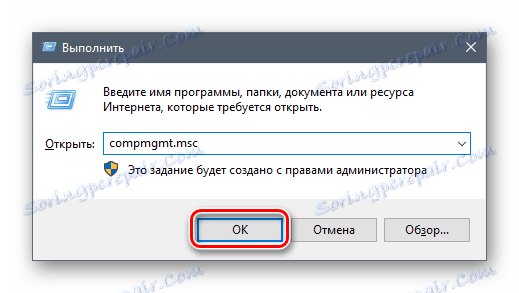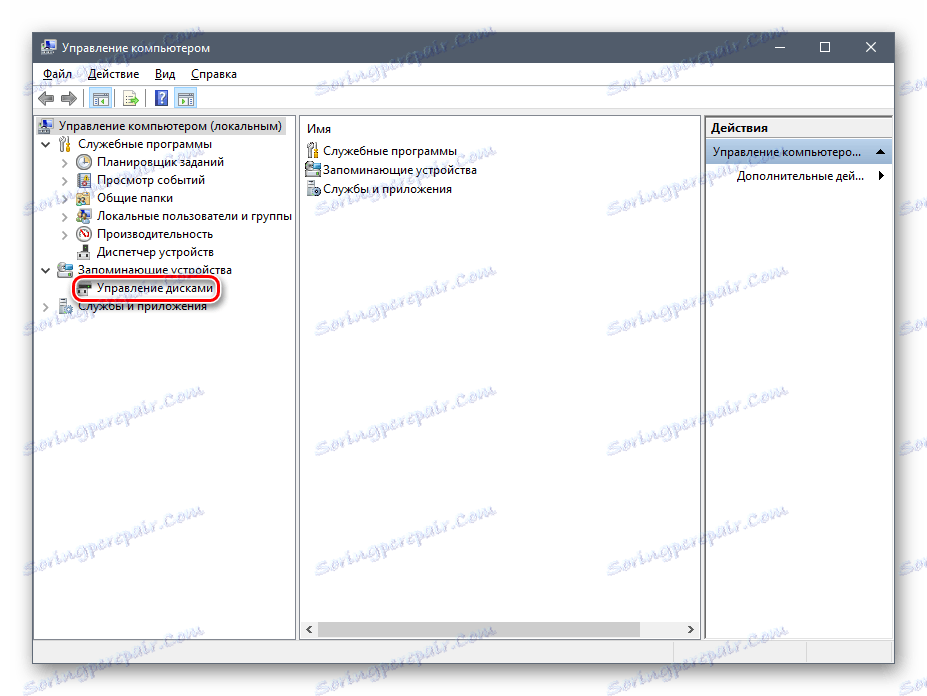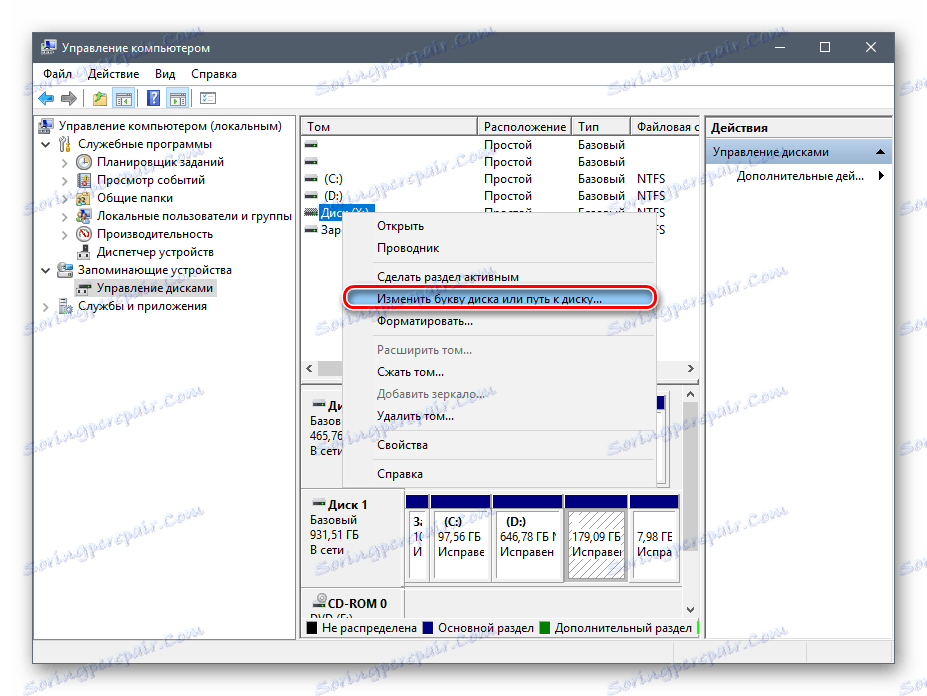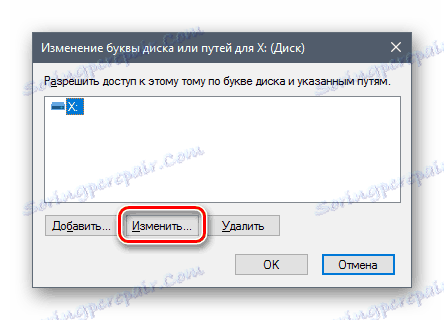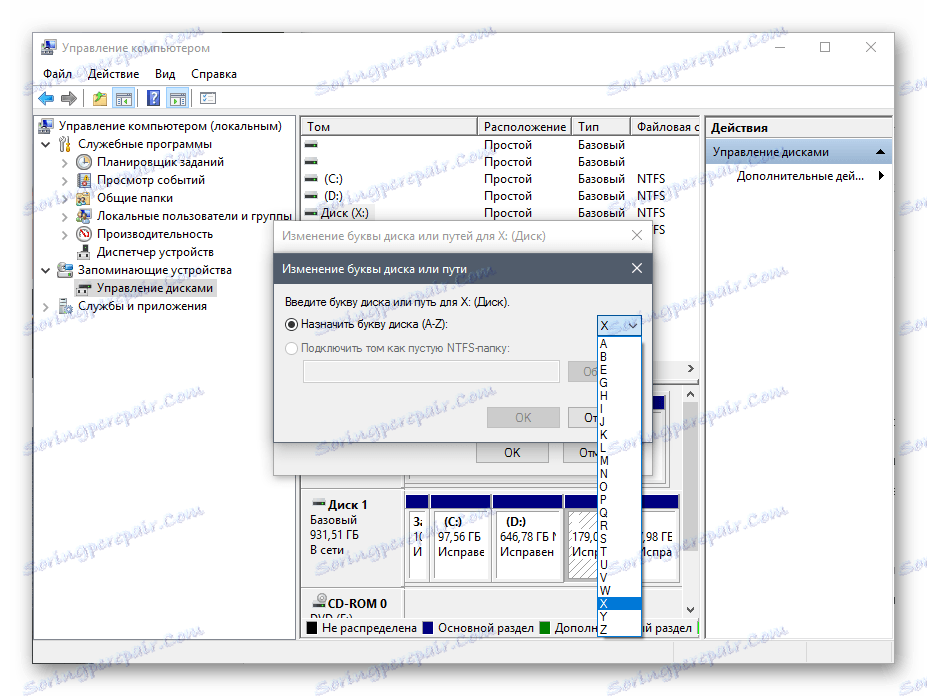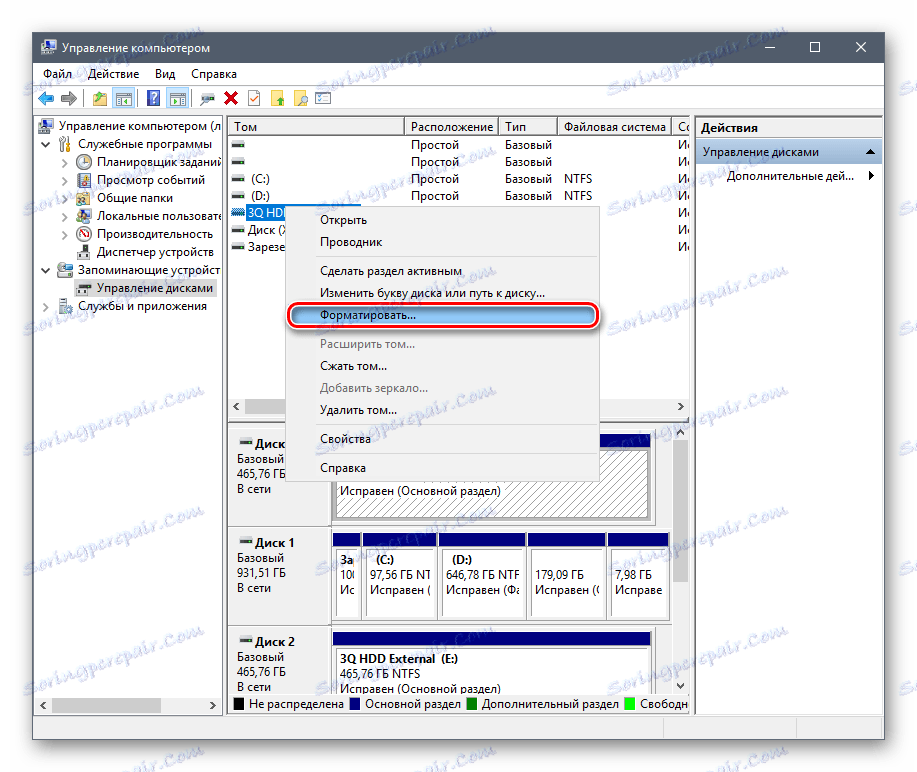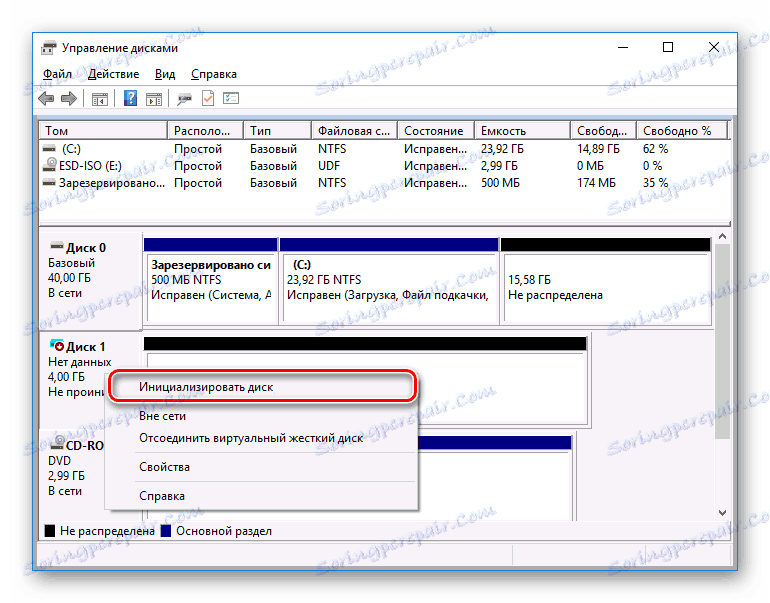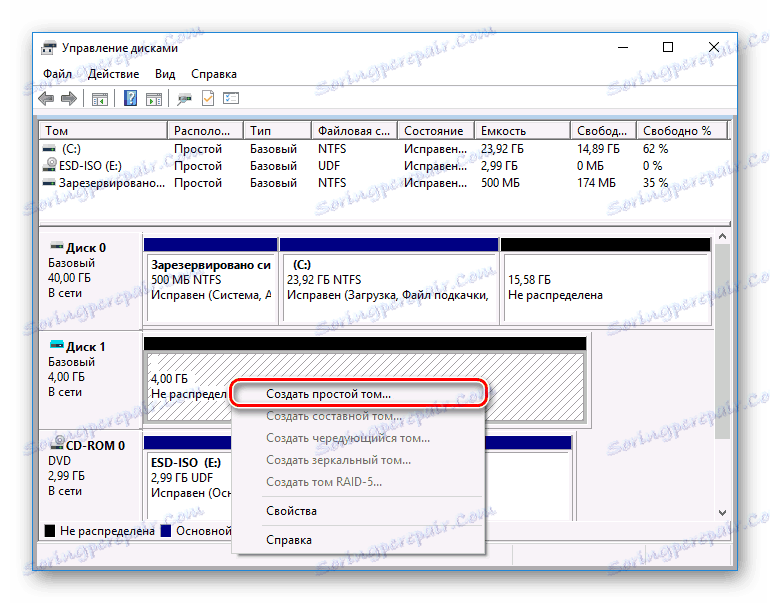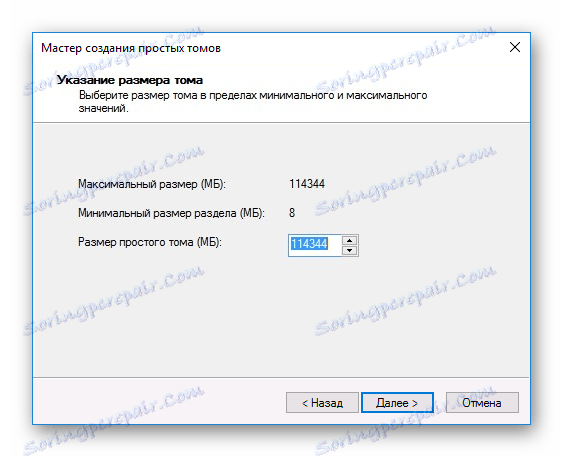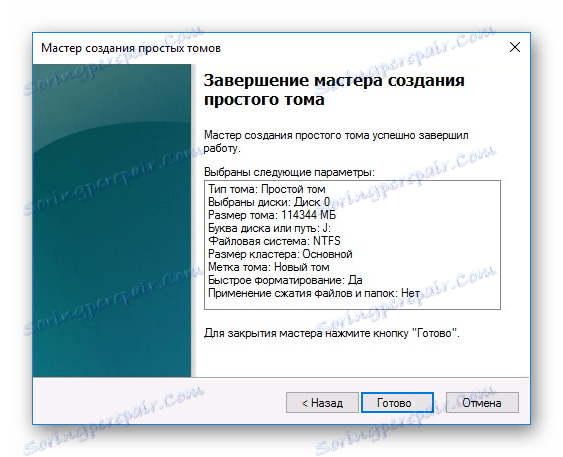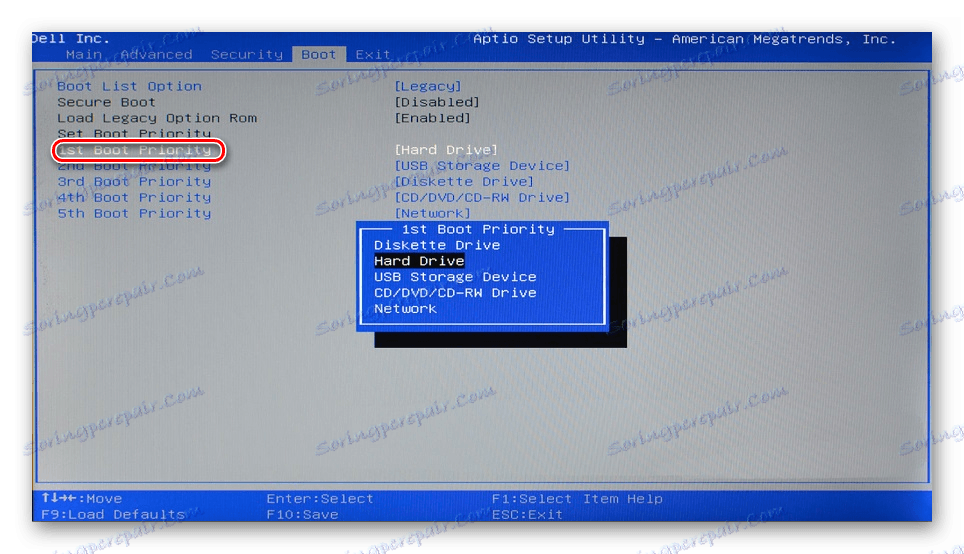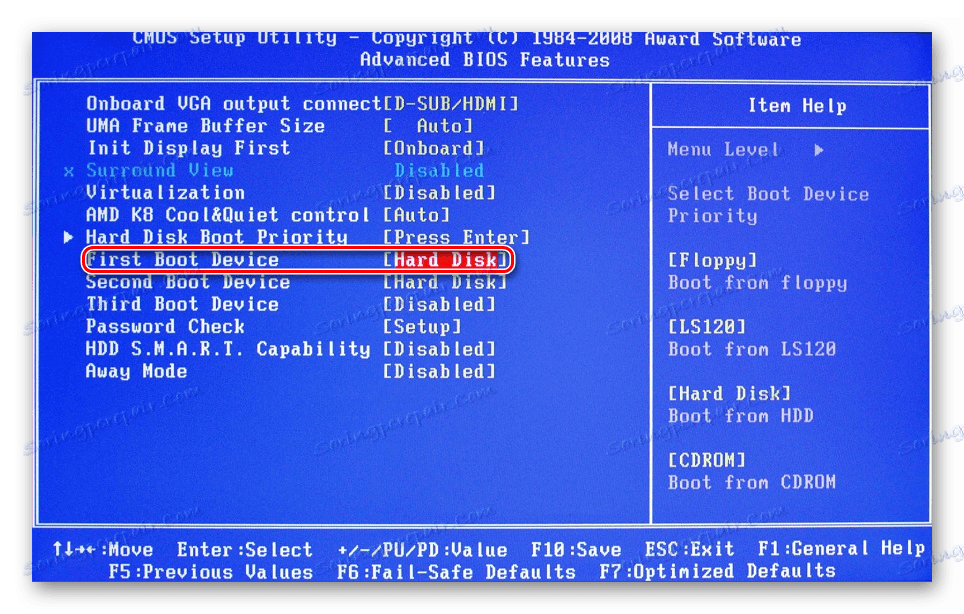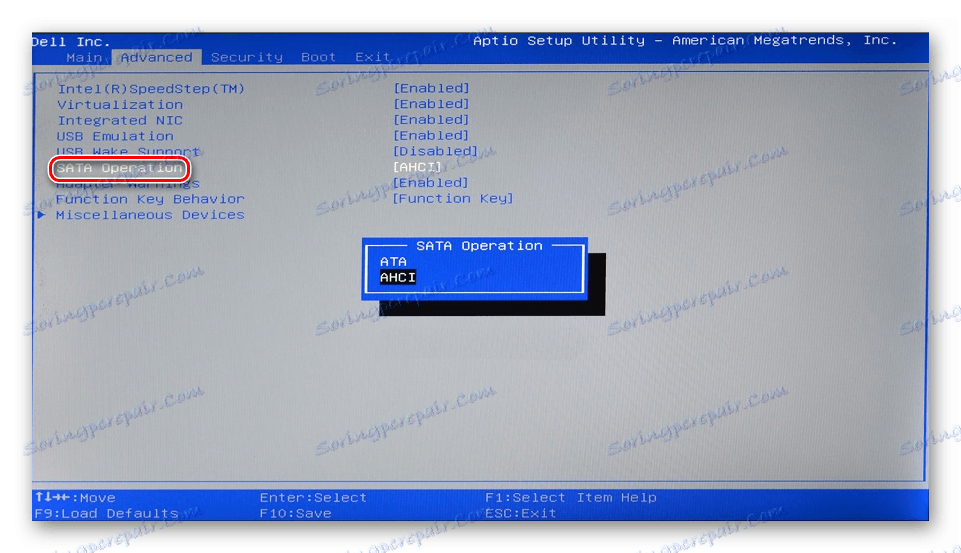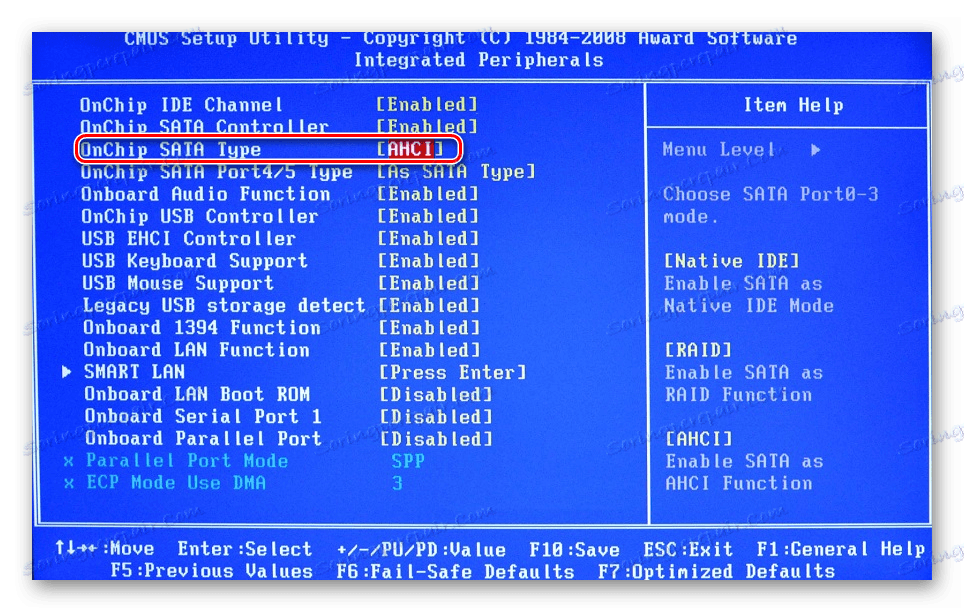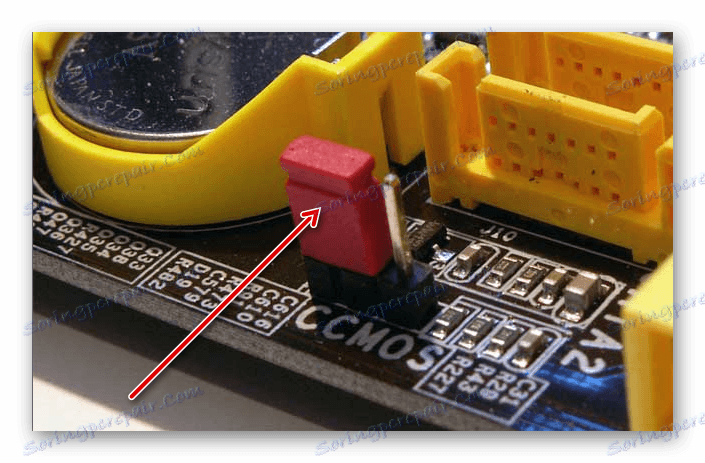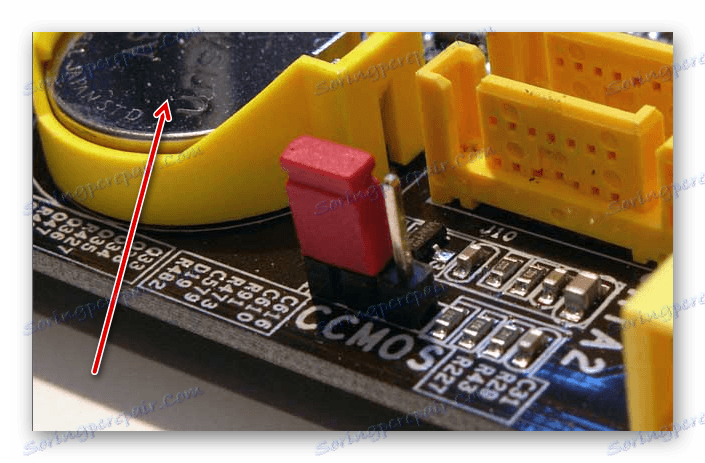Зашто рачунар не види чврсти диск
Проблем код ког хард диск није откривен од стране рачунара је прилично чест. Ово се може десити са новим или већ кориштеним, спољашњим и уграђеним ХДД-ом. Пре него што покушате да решите проблем, неопходно је разумети шта је то изазвало. Обично корисници могу сами поправити потешкоће које се односе на хард диск - само пратите упутства и поступајте пажљиво.
Садржај
Разлог зашто рачунар не види чврсти диск
Постоји неколико заједничких разлога због чега хард диск одбија да обавља своју функцију. Ово се не односи само на уређај који је први пут повезан са рачунаром - када главни ХДД може престати да ради, из ког се оперативни систем неће учитати. Ови разлози могу бити:
- Прва веза новог диска;
- Проблеми са петљом или жицама;
- Неправилна подешавања / грешка БИОС-а;
- Слаб систем напајања или хлађења;
- Физички распад хард диска.
Код необразованог корисника може постојати сложеност са дијагностиком и одлуком проблема. Затим ћемо анализирати манифестацију и рјешење сваке од њих.
Прво повезивање диска
Када корисник прво повеже спољни или унутрашњи чврсти диск, систем га можда неће видети. Неће бити приказан међу преосталим локалним дисковима, али физички потпуно функционише. Ово је лако поправити, а то морате учинити на следећи начин:
- Кликните на комбинацију тастера Вин + Р , упишите у поље цомпмгмт.мсц и кликните на "ОК".
![Форматирање диска-1]()
- У левој колони кликните на ставку менија "Управљање дисковима" .
![Диск Управа]()
- Колона у средини ће приказати све дискове повезане са рачунаром, укључујући и оне који су проблематични. И то је обично зато што има погрешно писмо.
- Пронађите диск који није приказан, кликните десним тастером миша на њега и изаберите "Промени слово диска или путању до диска ..." .
![Промените слово-1]()
- У прозору који се отвори, кликните на дугме "Измени" .
![Промените слово погона-2]()
- У новом прозору из падајуће листе изаберите жељено слово и кликните на "ОК" .
![Промените слово погона-3]()
Неважећи формат
Понекад диск нема ставку "Променити слово диска или путања на диск ..." . На пример, због неусаглашености у датотечном систему. Да би исправно функционисао у Виндовсу, мора бити у НТФС формату.
У том случају, морате га реформатирати тако да постане доступна. Ова метода је погодна само ако ХДД не садржи информације, или подаци на њему не представљају значај, јер ће сви подаци бити избрисани.
- Поновите кораке 1-2 горе наведених упутстава.
- Десним тастером миша кликните на диск и изаберите "Формат" .
![Форматирање диска-1]()
- У прозору који се отвори, изаберите НТФС датотечни систем и кликните на ОК .
![Форматирање диска 2а]()
- Након форматирања, диск мора бити приказан.
Иницијализација хард диска
Нови и неискориштени чврсти диск можда неће радити одмах када се повежете. Сама чврста диск јединица није иницијализована, а овај процес је потребан ручно.
- Поновите кораке 1-2 горе наведених упутстава.
- Изаберите жељени диск, кликните десним тастером миша и изаберите "Инитиализе Диск" .
![Иницијализација дискова]()
- У новом прозору проверите нови диск, одаберите МБР или ГБТ стил (препоручујемо да изаберете "МБР - Мастер Боот Рецорд" за хард дискове) и кликните на "ОК" .
![Иницијализација дискова-2]()
- Десним тастером миша кликните на иницијализовани диск и изаберите "Креирај једноставан волумен" .
![Иницијализација дискова-3]()
- Појављује се чаробњак за нови звук, кликните на дугме Даље .
![Иницијализација погона-5]()
- Следећи корак је одредити величину волумена. Подразумевано је наведена максимална величина једноставне запремине, препоручујемо да не промените ову слику. Кликните на "Даље" .
![Иницијализација погона-6]()
- У неком другом прозору изаберите слово диска и кликните на "Нект" .
![Иницијализација погона-4]()
- Након тога изаберите опцију " Форматирај овај волумен како слиједи: ", а у пољу "Филе систем" изаберите НТФС . Оставите преостала поља као и кликните на "Нект" .
![Иницијализација диска-7]()
- У последњем прозору чаробњак ће приказати све изабране параметре, а ако се слажете с њима, кликните на "Финисх" .
![Иницијализација погона-8]()
Диск ће бити иницијализован и спреман за употребу.
Контакти и воз
Када повезујете спољни и унутрашњи чврсти диск, морате бити пажљиви. Спољни ХДД можда неће радити због оштећене жице. Стога, ако нема видљивих разлога због којих не ради, онда бисте требали узети сличну жицу са истим конекторима и спојити диск на рачунар.
Унутрашњи чврсти диск такође може имати овај проблем - каблови су неправилан и потребно их је заменити да управљају диском.
Због непажње или недостатка искуства, корисник може погрешно повезати чврсти диск унутар системске јединице. Проверите везу и проверите да ли контакти не нестају.
БИОС Сеттингс
Рачунар не види системски диск
- Уплоад Приоритет
- Када покренете рачунар, притисните Ф2 (или Дел или неки други тастер који је написан на почетку рачунара) да бисте ушли у БИОС.
- У зависности од типа БИОС-а, интерфејс може варирати. Пронађите картицу Боот (у старијим верзијама Адванцед БИОС Феатурес / БИОС Феатурес Сетуп ). Користите стрелице за контролу.
- На листи уређаја за покретање на првом месту ( први Боот Приорити / Фирст Боот Девице ) ставите свој ХДД.
![БИОС-2]()
![БИОС-1]()
- Притисните Ф10 да бисте сачували и изашли и притисните И да потврдите. Након тога, рачунар ће се покренути са уређаја који сте инсталирали.
- Режим рада САТА
- Да бисте се променили, идите на БИОС на начин описан горе.
- У зависности од БИОС интерфејса, идите на Маин , Адванцед или Интегратед Перипхералс . У менију пронађите САТА Оператион , Цонфигуре САТА Ас или ОнЦхип САТА Типе .
![БИОС-4]()
![БИОС-3]()
- Из листе опција изаберите ИДЕ или Нативе ИДЕ , притисните Ф10 иу прозору потврде притисните И.
- Након тога проверите да ли систем види чврсти диск.
У неким случајевима БИОС можда неће бити подешен на тачан приоритет за уређаје за преузимање. На пример, ово се дешава након промене поставки за покретање са УСБ флеш диска. Након тога, када покушате да покренете рачунар на уобичајени начин, порука "ДИСК БООТ ФАИЛУРЕ. ИНСЕРТ СИСТЕМ ДИСК АНД ПРЕСС ЕНТЕР "или друге сличне поруке повезане са" боот диск "," хард диск ".
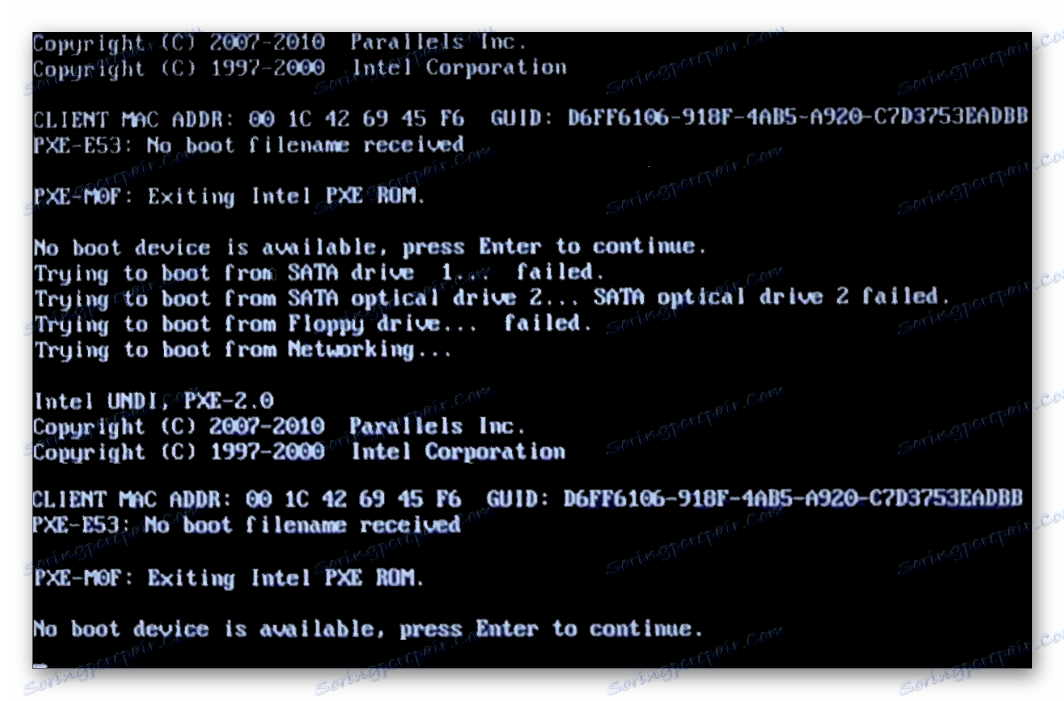
Због тога, корисник мора поставити ХДД на прво место у поставкама БИОС-а.
Имајте на уму да због разлика у верзијама БИОС-а, имена ставки менија овде и даље могу се разликовати. Ако ваш БИОС нема назначену опцију, потражите најприкладније име за логику.
Можда БИОС не подешава начин рада, компатибилан са ИДЕ-ом.
БИОС не види чврсти диск
Обично, чак и ако БИОС не детектује чврсти диск, грешка је погрешна подешавања или њихова грешка. Неправилна подешавања се појављују као резултат корисничких радњи, а неуспех може доћи из различитих разлога, од отказа напајања до вируса у систему. Ово може указивати на системски датум - ако није тачан, онда је то директан индикатор отказа. Да би је уклонили, неопходно је потпуно ресетовање поставки и повратак на фабричка подешавања.
- Искључите рачунар. Онда постоје два начина.
- На матичној плочи пронаћи Цлеар ЦМОС - налази се поред батерије.
![Јумпер Цлеар ЦМОС на матичној плочи]()
- Промените краткоспојник од игле 1-2 до 2-3.
- Секунди после 20-30 вратити их у првобитно стање, након чега ће БИОС подешавања бити ресетована.
- У системској јединици пронађите матичну плочу и извадите батерију из ње. Изгледа као обична батерија - округла и сребрна.
![Батерија на матичној плочи]()
- Након отприлике 25-30 минута, инсталирајте га и проверите да ли БИОС види диск.
- У оба случаја, можда ћете морати промијенити приоритет преноса према горенаведеним упутствима.
ОР
Недовољно снаге или хлађења
Слушајте звуке који се чују из системске јединице. Ако чујете зујање звукова који мењају циклус, онда је кривица за ово, највероватније, слаба напајање. Наставите према околностима: замените напајање помоћу моћнијег или искључите секундарни уређај.
Ако систем за хлађење не функционише довољно добро, онда због прегревања диск може периодично престати да открива систем. Најчешће се то дешава када се користи лаптоп, који обично има слабе хладњаке, који се не баве њиховим задатком. Решење проблема је очигледно - стицање снажнијег хлађења.
Физички распад
Због различитих разлога, чврсти диск може пропасти: стресати, пасти, ударити итд. Ако горенаведене методе нису помогле, онда покушајте да повежете ХДД на други рачунар. Ако их не одреде, онда се, вероватно, то не исправи на нивоу програма, а неопходно је пронаћи сервисни центар за поправку.
Прегледали смо главне разлоге зашто хард диск не почиње. У ствари, можда их има више, јер све зависи од специфичне ситуације и конфигурације. Ако ваш проблем није решен, онда поставите питања у коментару, покушаћемо да вам помогнемо.